
Come trasferire i contatti da iPad a iPhone 14 con i 4 metodi migliori

I contatti sono importanti per entrare in contatto con le nostre famiglie, amici e colleghi. Se sei un utente iPad e prevedi di passare a un nuovo iPhone di recente, la prima cosa possibile che vuoi iniziare con il tuo nuovo iPhone è trasferire i contatti da iPad a iPhone. Attualmente, puoi copiare i contatti da iPad a iPhone con i 4 metodi efficaci e semplici dopo aver letto questo post. Alla fine puoi distinguere il modo migliore per copiare i contatti dell'iPad su iPhone. Diamo subito un'occhiata!
Metodo 1: 1 clic per trasferire i contatti da iPad a iPhone 13 con Mobile Transfer
Metodo 2: come trasferire i contatti da iPad a iPhone 13 con iCloud
Metodo 3: come trasferire i contatti da iPad a iPhone 13 con iTunes
Metodo 4: come copiare i contatti da iPad a iPhone 13 tramite AirDrop
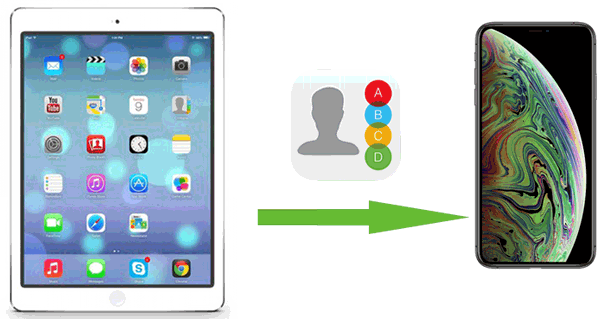
È possibile trasferire tutti i miei contatti da iPad a iPhone 13 con 1 clic? Come posso trasferire da iPad a iPhone in modo semplice? Lo strumento di trasferimento da iPad a iPhone -Coolmuster Mobile Transfer dovrebbe essere il tuo miglior aiuto, supportandoti nel trasferire i contatti da iPad a iPhone senza iTunes. Indipendentemente dal modello di telefono da cui passerai o a cui passerai, Coolmuster Mobile Transfer esegue un'operazione brillante per aiutarti a copiare i contatti da iPad a iPhone con un semplice clic.
Per trasferire grandi quantità di dati di contatti da iPad a iPhone con Coolmuster Mobile Transfer, devi solo collegare il tuo iPad e iPhone con cavo USB al tuo computer. In soli 3 passaggi, puoi trasferire immediatamente i contatti dall'iPad al nuovo iPhone. Sembra fantastico? Fornisce un'interfaccia chiara e un rapido processo di backup dei dati.
* Non solo può trasferire i contatti da iPad a iPhone con 1 clic, ma anche trasferire calendari, segnalibri, eBook (PDF ed ePub), note e altro da iOS a iOS dispositivi.
* Non solo supporta il trasferimento di file da iOS dispositivo a iOS dispositivo, ma supporta anche il trasferimento di file da Android a iPhone, da Android a Android dispositivo, da iOS a Android dispositivo.
* È uno strumento che fa risparmiare tempo, che non richiede mai troppo tempo prezioso per trasferire contatti o altri file.
* Supporta completamente diverse versioni del dispositivo iOS . È compatibile con gli ultimi modelli di iPhone/iPad/iPod, come iPhone 14/13/12/11/XS Max/XS/XR, ecc.
Ora, assicurati di scaricare la versione corretta del software Coolmuster Mobile Transfer sul tuo computer e inizia a trasferire i contatti da iPad a iPhone con la seguente guida.
Avviso: Dopo aver scaricato Coolmuster Mobile Transfer, installa l'applicazione e assicurati di installare l'ultima versione di iTunes sul tuo computer.
Passo 1: Esegui il programma e collega due dispositivi al tuo computer.
Dopo l'installazione, fai clic su "Mobile Transfer" sul desktop del tuo computer per eseguire il programma. Quindi, collega il tuo iPad e iPhone tramite 2 cavi USB.

Passaggio 2: preparati per il trasferimento dei contatti.
Una volta rilevati i due dispositivi, vedrai l'interfaccia mostrata di seguito. Se il dispositivo di origine e il dispositivo di destinazione si trovano in posizione opposta, è sufficiente fare clic sul pulsante "Capovolgi" per cambiare entrambi i dispositivi. Se non ci sono errori nel collegare i tuoi dispositivi, tocca l'opzione "Contatti" dal menu centrale di "seleziona i contenuti da copiare".

Passo 3: Inizia a trasferire i contatti da iPad a iPhone.
Fare clic sui pulsanti "Avvia copia". Le tue informazioni di contatto verranno copiate in pochi minuti. Una volta completato, controlla i tuoi contatti sul tuo iPhone.

Fatto! Questo è tutto ciò che devi fare. Quindi, sai come sincronizzare i contatti da iPhone a iPad? Non ti è chiaro? Dai un'occhiata qui.
Vedi anche: Se desideri copiare le tue foto da un iPad a un iPhone, fai clic su questo link per ottenere 8 metodi utili.
Non c'è dubbio che l'utilizzo di iCloud sia un altro modo flessibile per trasferire i contatti da iPad a iPhone. Pertanto, come utente iCloud, probabilmente vorrai sincronizzare i tuoi contatti iPad su iPhone con iCloud. Questo può essere fatto seguendo i passaggi descritti di seguito:
Passo 1: Apri "Impostazioni" sul tuo iPad e scegli il pulsante "Il tuo nome", quindi fai clic sulla scheda "iCloud".
Passo 2: Attiva "Contatti" e fai clic su "Unisci". I contatti dell'iPad dovrebbero sincronizzarsi con iCloud. Ricontrolla che i contatti del tuo iPad siano stati sincronizzati con iCloud.
Passo 3: Fallo di nuovo il processo sopra sul tuo iPhone. Dopo aver fatto clic su "Unisci" in pochi secondi, vai all'app "Contatti" sul tuo iPhone.
Passo 4: Quando la finestra popup sul tuo iPhone dice "I tuoi contatti verranno uniti a iCloud" e inizia il processo di sincronizzazione. Dopodiché vedrai che i contatti dall'iPad sono stati trasferiti all'iPhone.

Trasferire i contatti da iPad a iPhone con iTunes non è un grosso problema sotto la seguente guida. Ma lo svantaggio di iTunes è ovvio scoprire che ti fa perdere tempo a trasferire i contatti sull'iPhone. Se insisti nell'utilizzare il metodo iTunes, l'intero processo per trasferire i contatti da iPad a iPhone prevede i seguenti passaggi.
Passo 1: Apri iTunes e collega il tuo iPad
Per cominciare, il processo, apri l'app iTunes sul tuo computer utilizzando il cavo USB mentre l'iPad sta per essere collegato al sistema. Accedi al tuo account in modo che iTunes lo rilevi. Verranno visualizzate le informazioni sul tuo iPad
Passaggio 2: trasferisci i contatti tramite
Quindi scegli la scheda "Riepilogo" dal menu a sinistra di "Impostazioni" e fai clic sulla scheda " Informazioni". Vedrai il "Sincronizza contatti" in alto, Successivamente, seleziona i contatti che desideri.
Passaggio 3: trasferisci le immagini da iTunes
Fai clic sulla scheda "Sincronizza" per trasferire i contatti da iPad a iPhone.

AirDrop è un metodo alternativo per copiare i contatti da iPad a iPhone in modalità wireless. Wi-Fi e Bluetooth sono la connessione tra iPad e iPhone. Tuttavia, devi aspettare un po' per copiare tutti i contatti alla volta. Lo svantaggio di questo metodo è che richiede molto tempo e devi copiare i tuoi contatti uno per uno. Prima del processo, dovrai assicurarti che sia il Bluetooth che il Wi-Fi funzionino sia sul tuo iPhone che sul tuo iPad. Per trasferire i tuoi contatti da iPhone a iPad utilizzando AirDrop, procedi nel seguente modo:
Passaggio 1: attiva AirDrop su entrambi i dispositivi.
Vai su "Impostazioni" e fai clic sul pulsante "Generale". Apri "AirDrop" sul tuo dispositivo iPad. Una volta completato, devi scegliere "Tutti" in cui confermi che puoi essere rilevabile in Airdrop per ricevere da tutti.

Passaggio 2: collega il tuo iPad e iPhone tramite AirDrop
Esegui di nuovo il processo di cui sopra sul tuo iPhone per la connessione. Apri l'app "Contatti" sul tuo iPad e scegli i contatti che decidi di trasferire sul tuo iPhone.
Passo 3: Inizia a trasferire i contatti da iPad a iPhone con Airdrop.
Fai clic sulla scheda "Condividi contatto". Sul tuo iPad apparirà la finestra popup dal basso, che mostra l'immagine del tuo ID Apple. Tocca la tua immagine per completare il processo in modo che i contatti vengano copiati sul tuo iPhone.

Al contrario di questi 4 metodi, puoi scegliere il modo migliore per trasferire i contatti da iPad a iPhone. Si spera che tu possa ottenere i suggerimenti da questo post. L'utilizzo dello strumento Coolmuster Mobile Transfer sarebbe la tua migliore esperienza per trasferire i contatti da iPad a iPhone. Perché non selezionarlo per trasferire i contatti da iPad a iPhone 13?
Articoli Correlati:
Come trasferire musica da iPad a computer? I 3 modi migliori da non perdere
Come sincronizzare i contatti da Mac a iPhone
Un modo semplice per trasferire i contatti sul nuovo iPad
Come trasferire i contatti dal computer all'iPhone 14 Pro/14/13/12?

 Trasferimento da telefono a telefono
Trasferimento da telefono a telefono
 Come trasferire i contatti da iPad a iPhone 14 con i 4 metodi migliori
Come trasferire i contatti da iPad a iPhone 14 con i 4 metodi migliori





